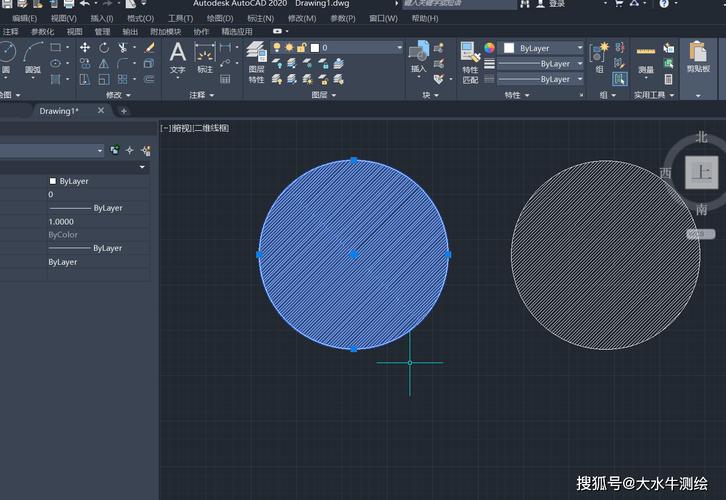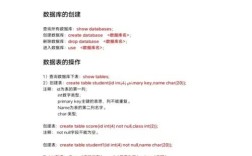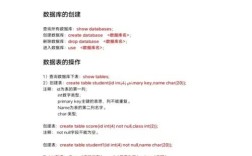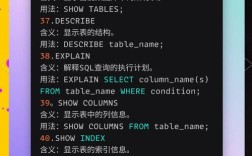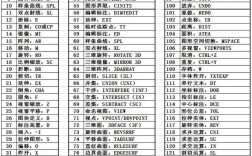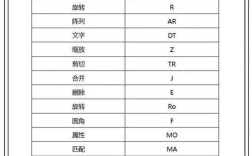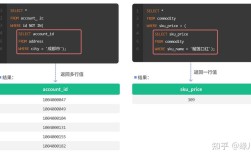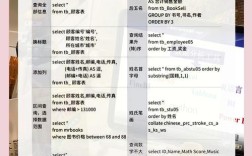在CAD软件中,块(Block)是一种常用的图形对象组合方式,它将多个独立的图形元素整合为一个单一对象,便于重复使用和管理,在实际绘图过程中,常常需要删除不再需要的块以优化图形文件或清理冗余数据,CAD删除块命令的核心功能是移除图形中的块定义及其插入实例,但具体操作需结合不同场景和需求灵活运用,以下从命令类型、操作步骤、注意事项及高级技巧等方面详细说明CAD删除块的方法。
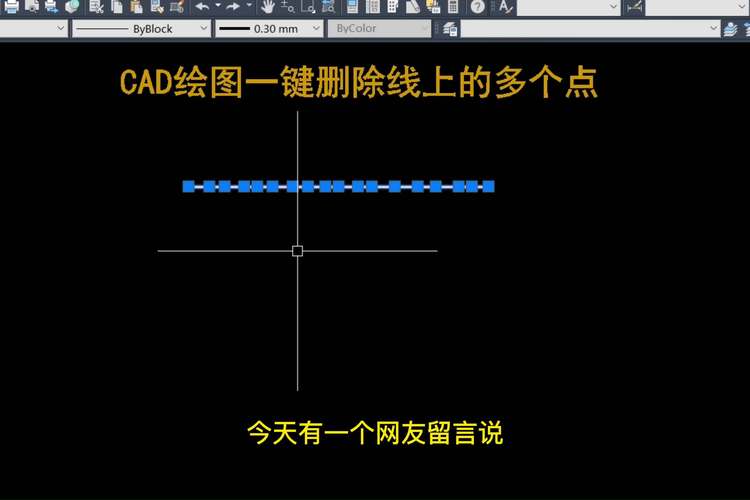
删除块的基本命令与操作
CAD中删除块主要通过两种方式实现:一是删除块的单个插入实例,二是彻底移除块定义及其所有实例,前者使用常规删除命令,后者需通过块管理器或命令行操作。
删除块的单个插入实例
若仅需移除图形中的某个块实例(如删除一个不需要的家具块),操作步骤如下:
- 选择对象:使用鼠标单击目标块,或通过“交叉窗口”“窗选”等方式批量选择多个块实例。
- 执行删除:按下键盘上的
Delete键,或在命令行输入ERASE(快捷键E)后按回车键,系统会自动删除选中的块实例。 - 验证结果:块实例被删除后,其占用的图形空间将被清空,但块定义仍保留在图形文件中,后续可继续插入该块。
彻底删除块定义及其所有实例
当需要从图形中完全移除某个块(如清理不再使用的标准件块),需删除块定义,操作方法因CAD版本不同略有差异,以下是通用步骤:
- 打开块管理器:在命令行输入
BLOCKS(或快捷键B),打开“块定义”对话框;或通过功能区“插入”选项卡中的“块定义”面板找到块管理器。 - 选择目标块:在块列表中找到并选中需要删除的块名称,若块当前被图形中的对象引用(如块内包含嵌套块或属性),系统会提示无法删除,需先清理引用。
- 删除块定义:单击“删除”按钮,或在选中的块上右键选择“删除”,部分CAD版本需先执行“purge”(清理)命令才能彻底删除未引用的块定义。
- 清理冗余数据:为确保块定义完全移除,可在命令行输入
PURGE(快捷键PU),勾选“确认要清理的每个项目”和“清理嵌套项目”,然后点击“全部清理”,系统会自动删除未使用的块、图层、线型等冗余数据。
删除块的高级技巧与注意事项
块的嵌套与依赖关系处理
若目标块包含嵌套块(即块内部插入了其他块),需先删除嵌套块或分解嵌套结构,具体操作:
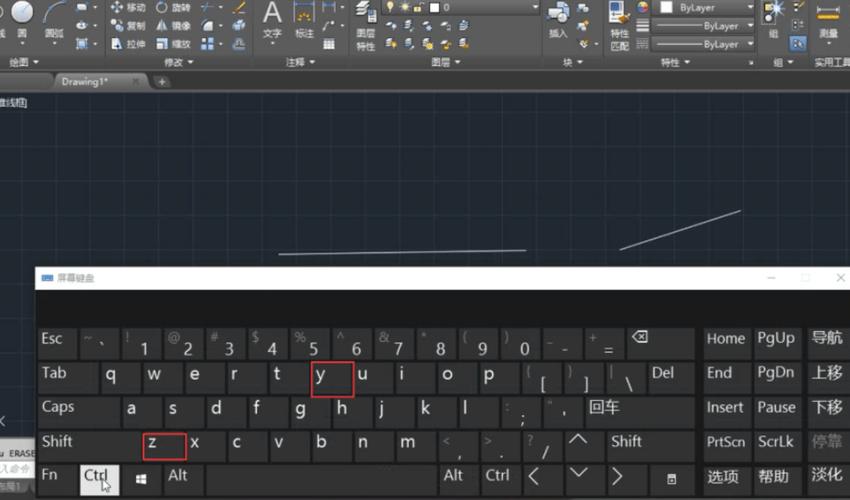
- 分解块:选中块实例后,输入
EXPLODE(快捷键X)命令,将块分解为基本图形元素,再逐个删除或整体清理。 - 清理嵌套块:通过
PURGE命令的“清理嵌套项目”选项,可批量删除未被引用的嵌套块定义。
块属性与外部参照的影响
若块包含属性(如文字或参数),删除块实例时属性会一并移除,但块定义中的属性标记仍保留,若需删除块定义中的属性,需重新编辑块定义(BLOCKEDIT命令)并移除属性,若块作为外部参照(Xref)插入,需先绑定或拆离外部参照,才能删除块定义。
图形文件优化
频繁删除和修改块可能导致图形文件中残留冗余数据,影响文件大小和运行效率,建议定期执行以下操作:
- 审计图形:输入
AUDIT命令,修复损坏的图形数据。 - 清理未命名对象:使用
PURGE命令时,勾选“清理未命名项目”,可删除未使用的图层、样式等。
不同CAD版本的命令差异
- AutoCAD:支持
PURGE和BLOCKS命令直接删除块定义。 - 浩辰CAD、中望CAD:操作逻辑与AutoCAD基本一致,但界面布局可能略有不同。
- CAD插件:部分第三方插件(如“CAD工具箱”)提供批量删除块的功能,可提高操作效率。
删除块的操作流程对比表
| 操作场景 | 适用命令 | 操作步骤 | 注意事项 |
|---|---|---|---|
| 删除单个块实例 | ERASE(Delete) |
选择块实例;2. 执行删除命令。 | 块定义保留,仅移除图形中的块对象。 |
| 删除块定义及所有实例 | PURGE+BLOCKS |
打开块管理器;2. 选中块定义;3. 删除;4. 执行PURGE清理未引用项。 |
需确保块未被其他对象引用,否则删除失败。 |
| 分解嵌套块后删除 | EXPLODE+ERASE |
选中块实例;2. 输入EXPLODE分解;3. 删除分解后的图形元素。 |
分解后块失去其整体性,需谨慎操作。 |
| 批量清理未使用块 | PURGE |
输入PURGE;2. 勾选“清理嵌套项目”“确认每个项目”;3. 点击“全部清理”。 |
需多次执行PURGE,直至清理报告显示“未找到可清理项目”。 |
相关问答FAQs
Q1: 为什么执行删除块命令后,块定义仍然存在?
A: 这是因为删除块实例仅移除了图形中的块对象,而块定义作为模板仍存储在文件中,需通过PURGE命令清理未引用的块定义,操作步骤如下:1. 输入PURGE并回车;2. 在“清理”对话框中,选择“块”类别或直接点击“全部清理”;3. 确认清理未使用的块定义即可彻底移除。
Q2: 如何快速删除图形中所有同名的块实例?
A: 可通过“快速选择”功能批量选中同名块,再执行删除,具体步骤:1. 输入QSELECT命令,打开“快速选择”对话框;2. 在“应用到”中选择“整个图形”;3. 在“对象类型”中选择“块参照”;4. 在“特性”中选择“名称”,在“运算符”中选择“等于”,并在“值”中输入目标块名称;5. 点击“确定”后,所有同名块实例被选中,最后按Delete键删除即可。